VPN to najlepsze oprogramowanie, którego możesz użyć, aby uzyskać dostęp do treści z ograniczeniami geograficznymi za pośrednictwem mediów strumieniowych, takich jak Hulu i inne.
Jednak nawet przy tej funkcji nie wszystkie sieci VPN mają dostęp do takich witryn do przesyłania strumieniowego treści, ponieważ witryny te blokują taki nieautoryzowany dostęp w lokalizacjach z takimi ograniczeniami ich treści.
Idealnie, VPN powinien pomóc ci uzyskać dostęp do stron, jednocześnie ukrywając twoje dane tożsamości i lokalizacji, ale kiedy twoja sieć VPN zostanie zablokowana, musisz szybko znaleźć sposób na obejście tego.
Jedną z najlepszych sieci VPN na rynku, oprócz CyberGhost, jest ExpressVPN, a większość niezależnych recenzji umieszcza ją w czołówce najlepszych sieci VPN dla Hulu.
Pomimo tego, że jest najlepszy, ExpressVPN wciąż może zostać zablokowany przez Hulu, co wcześniej wzbudzali jego użytkownicy. Ale zanim jeszcze go odrzucisz, istnieją sposoby, aby naprawić ExpressVPN zablokowany przez problem Hulu.
Gdy tak się stanie, może pojawić się komunikat o błędzie: „Wygląda na to, że używasz odblokowania lub serwera proxy LUB LUB, musisz wyłączyć anonimizator”.
Jeśli blokujesz ExpressVPN z powodu błędu Hulu, oto rozwiązania, których możesz użyć, aby go rozwiązać.
POPRAWKA: VPN Hulu nie działa
- Wstępne kontrole
- Sprawdź swój adres IP
- Sprawdź swoje łącze internetowe
- Połącz z inną lokalizacją ExpressVPN
- Wyłącz oprogramowanie zabezpieczające
- Zmień protokół
- Ręcznie skonfiguruj ustawienia DNS
- Ręcznie skonfiguruj ustawienia proxy
- Opróżnij DNS
- Pobierz najnowszą wersję ExpressVPN
- Zmień VPN
1. Kontrole wstępne
Jeśli pojawi się komunikat o błędzie: „Wygląda na to, że używasz odblokowania lub serwera proxy” lub „Musisz wyłączyć anonimizator” podczas próby uzyskania dostępu do Hulu, skontaktuj się z zespołem pomocy technicznej VPN w celu uzyskania bezpośredniej pomocy przed wypróbowaniem poniższych rozwiązań .
2. Sprawdź swój adres IP
Jeśli Twoja usługa ExpressVPN została zablokowana przez Hulu, sprawdź swój adres IP, aby uzyskać informacje, takie jak Twoje miasto lub region (kraj), obok lokalizacji wybranej podczas połączenia z ExpressVPN.
Jeśli pokazuje lokalizację w pobliżu, oznacza to, że nie masz połączenia z lokalizacją serwera ExpressVPN. Spróbuj połączyć się ponownie.
3. Sprawdź swoje połączenie internetowe
Odłącz się od ExpressVPN, a następnie spróbuj uzyskać dostęp do strony internetowej w zwykły sposób, aby sprawdzić, czy twoje połączenie internetowe działa. Jeśli nie możesz uzyskać dostępu do Internetu, nawet jeśli nie masz połączenia z VPN, sprawdź swoje połączenie internetowe.
Jeśli jednak możesz uzyskać dostęp bez połączenia z VPN, wypróbuj następne rozwiązanie.
4. Spróbuj połączyć się z inną lokalizacją ExpressVPN
Jeśli możesz uzyskać dostęp do Internetu po odłączeniu od ExpressVPN, ale nie możesz połączyć się z lokalizacją serwera, wybierz inną lokalizację serwera z listy lokalizacji.
- Kliknij Wybierz lokacje aby uzyskać listę lokalizacji
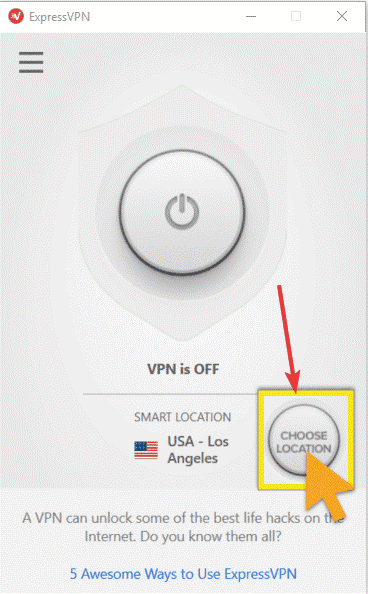
- Kliknij lokalizację serwera, aby się połączyć
- Kliknij NA przycisk lub kliknij dwukrotnie lokalizację
- Pod Zalecana sprawdź listę najlepszych typów VPN, z którymi chcesz się połączyć

- Kliknij Wszystko kartę, aby wyświetlić listę lokalizacji serwerów VPN według regionu
- Kliknij Ulubione kartę, aby wyświetlić lokalizacje zapisane jako ulubione. Pokazuje także trzy Ostatnio połączony lokalizacje, z którymi się łączyłeś

- Przejdź do paska wyszukiwania, naciskając CTRL + F., następnie wpisz nazwę swojego żądana lokalizacja serwera i kliknij dwukrotnie, aby się połączyć
- Po rozłączeniu z wybraną lokalizacją możesz wrócić do swojej inteligentnej lokalizacji, klikając Inteligentna lokalizacja

W przeciwieństwie do ExpressVPN, z naszego doświadczenia wynika, że CyberGhost nie utknął w Netflix. jazainstaluj teraz Cyberghost (obecnie 50% zniżki na wszystkie plany), i zabezpiecz swoje połączenie bez problemów z kompatybilnością z Netflix. Dzięki ponad 10 milionom użytkowników i ponad 1250 serwerom na całym świecie, chroni Twój komputer przed atakami podczas przeglądania, maskuje twój adres IP i blokuje wszelki niechciany dostęp.
5. Wyłącz oprogramowanie zabezpieczające
Spróbuj wyłączyć zaporę ogniową lub program antywirusowy, ponieważ mogą one blokować połączenie VPN. Jeśli możesz się połączyć, wykonaj następujące czynności:
- Skonfiguruj program blokujący połączenie, aby umożliwić ExpressVPN. Konieczna może być zmiana poziomu zabezpieczeń z High na Medium (w zależności od programu) i przyznanie wyjątków dla portów ExpressVPN lub UDP 1194-1204 lub ustawienie Trust ExpressVPN.
- Jeśli masz opcję ponownej instalacji oprogramowania zabezpieczającego lub programu blokującego połączenie ExpressVPN, zainstaluj je po tym, jak VPN jest już zainstalowany, aby umożliwić VPN nawiązanie połączenia, najpierw odinstalowując ExpressVPN, a następnie odinstaluj program blokujący połączenie, zainstaluj ponownie ExpressVPN, a następnie zainstaluj ponownie program blokujący połączenie.
Sprawdź, czy możesz się połączyć ponownie i spróbuj uzyskać dostęp do Hulu.
6. Zmień protokół
Twoje urządzenie łączy się z serwerami ExpressVPN za pomocą protokołów VPN, domyślnym jest protokół UDP, który w niektórych krajach, takich jak Bliski Wschód, jest blokowany. Zmień protokół, który pomoże również osiągnąć szybsze prędkości połączenia.
Aby uzyskać lepszą wydajność, najpierw wybierz OpenVPN TCP, następnie L2TP, a na końcu protokoły PPTP w tej kolejności. ExpressVPN nie zaleca używania PPTP, ponieważ zapewnia minimalne bezpieczeństwo.
Użytkownicy systemu Windows mogą zmienić protokół, wykonując następujące czynności:
- Przejdź do okna ExpressVPN i kliknij menu hamburgera
- Wybierz Opcje (po odłączeniu od VPN)

- Odnaleźć Protokół następnie wybierz protokół, którego chcesz użyć

- Kliknij dobrze
7. Ręcznie skonfiguruj ustawienia DNS
Twój komputer może nie łączyć się automatycznie z serwerami DNS ExpressVPN, więc musisz ręcznie skonfigurować adresy IP serwerów DNS ExpressVPN. Ręczna konfiguracja komputera z innymi adresami serwera DNS pomaga uzyskać dostęp do Hulu i innych zablokowanych witryn oraz zapewnia większą szybkość połączenia.
Oto jak to zrobić w systemie Windows:
Krok 1: Otwórz ustawienia połączeń sieciowych
- Kliknij prawym przyciskiem Start i wybierz Biegać

- Rodzaj ncpa.cpl i kliknij OK
- W Połączenia sieciowe w oknie znajdź swoje zwykłe połączenie, LAN lub Bezprzewodowe połączenie sieciowe.
- Kliknij połączenie prawym przyciskiem myszy i wybierz Nieruchomości
Krok 2: Ustaw adresy serwerów DNS
- Podwójne kliknięcie Wersja protokołu internetowego 4 (IPv4) lub po prostu protokół internetowy

- Wybierz Użyj następujących adresów serwera DNS

- Wpisz te adresy serwerów Google DNS
Preferowany serwer DNS 8.8.8.8
Alternatywny serwer DNS 8.8.4.4
- Jeśli Google DNS jest zablokowany, spróbuj wykonać następujące czynności:
Neustar DNS Advantage (156.154.70.1 i 156.154.71.1) wprowadź i naciśnij OK
Poziom 3 DNS (4.2.2.1 i 4.2.2.2) wejdź i naciśnij OK
Krok 3: Ustaw ustawienia DNS ExpressVPN
Dla ExpressVPN 5.X / 4.2 / 4.1 / 4.0
- Kliknij trzy kropki i wybierz
- Wybierz zaawansowane patka
- Odznacz Używaj serwerów DNS ExpressVPN tylko podczas połączenia z VPN i kliknij OK
Dla ExpressVPN 3.X
- Iść do Opcje
- Odznacz Używaj tylko serwerów DNS ustawionych przez VPN opcja
Po skonfigurowaniu komputera do obsługi serwerów DNS ExpressVPN ponownie opróżnij stare wpisy DNS, jak opisano w rozwiązaniu 7 powyżej.
8. Ręcznie skonfiguruj ustawienia proxy
Serwer proxy to pośrednik między komputerem a Internetem i służy do ukrywania Twojej prawdziwej lokalizacji, aby uzyskać dostęp do stron internetowych takich jak Hulu, które w przeciwnym razie zostałyby zablokowane. Jeśli masz problemy z połączeniem internetowym, możliwe, że skonfigurowano korzystanie z serwera proxy.
Upewnij się, że Twoja przeglądarka jest ustawiona na automatyczne wykrywanie proxy lub brak proxy, a następnie użyj instrukcji, aby ręcznie skonfigurować ustawienia proxy dla przeglądarki.
Oto jak wyłączyć ustawienia proxy dla Internet Explorera:
- Kliknij Przybory
- Wybierz opcje internetowe
- Iść do Znajomości patka
- Kliknij ustawienia sieci LAN
- Odznacz wszystkie opcje oprócz Ustawienia automatycznego wykrywania i kliknij OK dla wszystkich
9. Opróżnij DNS
W niektórych krajach wpisy DNS zapisane od twojego dostawcy usług internetowych na twoim komputerze mogą być celowo niepoprawne, jako dodatkowa metoda blokowania Hulu i innych stron. W takim przypadku opróżnij pamięć podręczną DNS, aby komputer mógł automatycznie uzyskać dostęp do DNS ExpressVPN w celu uzyskania poprawnych / poprawnych wpisów. Aby to zrobić:
- Kliknij Początek
- Wybierz Wszystkie aplikacje
- Kliknij Akcesoria
- Wpisz CMD w polu wyszukiwania i kliknij prawym przyciskiem myszy Wiersz polecenia i wybierz Uruchom jako administrator

- Rodzaj ipconfig / flushdns i naciśnij Wchodzić. Powinieneś otrzymać potwierdzenie: Konfiguracja IP systemu Windows Pomyślnie opróżniłem pamięć podręczną Resolver DNS
10. Pobierz najnowszą wersję ExpressVPN
Odinstaluj uruchomioną aplikację ExpressVPN, a następnie zaloguj się do konta ExpressVPN i wybierz Skonfiguruj ExpressVPN. Znajdź najnowszą wersję swojego urządzenia, a następnie połącz się ponownie, a następnie sprawdź, czy możesz uzyskać dostęp do Hulu.
W przypadku użytkowników systemu Windows 10, jak skonfigurować ExpressVPN:
- Kliknij prawym przyciskiem Start i wybierz Programy i funkcje

- Znajdź ExpressVPN z listy programów i wybierz Odinstaluj
- w Kreator konfiguracji, kliknij Otrzymasz powiadomienie po pomyślnym odinstalowaniu, więc kliknij Blisko aby wyjść z kreatora.
- Jeśli po odinstalowaniu ExpressVPN jest nadal dostępny jako dostępny, kliknij prawym przyciskiem myszy Start i wybierz Biegać

- Rodzaj ncpa.cpl i naciśnij Wchodzić aby otworzyć okno Połączenia sieciowe
- Pod Połączenia sieciowe, kliknij prawym przyciskiem myszy WAN Miniport oznaczony ExpressVPN
- Wybierz Usunąć
- Kliknij Start i wybierz Ustawienia

- Kliknij Sieć Internet

- Wybierz VPN. Jeśli widzisz ExpressVPN jako dostępny, usuń go
Połącz się ponownie z ExpressVPN i sprawdź, czy możesz uzyskać dostęp do Hulu.
11. Zmień VPN
Istnieje kilka usług VPN, które do dziś współpracują z Hulu i innymi podobnymi platformami treści, i możesz zmienić z obecnej VPN na niektóre z tych zalecanych poniżej:
- CyberGhost

CyberGhost jest ulubionym wśród najlepszych darmowych VPN dla Hulu, ponieważ chroni twoją prywatność na wieloplatformowym rozwiązaniu do prywatności. Niektóre z jego idealnych funkcji obejmują:
- Dostęp do treści z ograniczeniami
- Najwyższe dostępne szyfrowanie dzięki 256-bitowej technologii szyfrowania
- Twoje IP pozostanie ukryte
- Korzyści takie jak ochrona Wi-Fi w miejscach publicznych.
- Surowa zasada braku dzienników, która nie śledzi Twojej aktywności w Internecie
- Wieloplatformowe aplikacje na laptopa i inne urządzenia
- Bezpieczeństwo rozmów
- Dostęp do ponad 1000 serwerów VPN w ponad 30 najpopularniejszych krajach.
Dzięki CyberGhost możesz także blokować reklamy i złośliwe oprogramowanie, nie tylko korzystając z wymienionych zalet, wszystkie z najwyższą możliwą prędkością, jaką można uzyskać w sieci VPN.
Uzyskaj teraz CyberGhost VPN
- Hotspot Shield

Ta amerykańska sieć VPN oferuje:
- OpenVPN
- Prosty interfejs i duże prędkości
- Szyfrowanie AES-256
- Brak aktywności dziennika
- Bezpieczny i prywatny dostęp do bezpłatnego i otwartego przesyłania strumieniowego wideo, Internetu
- Dostęp do sieci społecznościowych między innymi stronami
- Bezpieczne przeglądanie, ponieważ twoja tożsamość jest chroniona, a dane szyfrowane w domu lub w miejscu publicznym
Protokół VPN jest opatentowany i zintegrowany przez 70 procent największych na świecie firm zajmujących się bezpieczeństwem, i jest numerem jeden pod względem wydajności VPN z tysiącami serwerów na całym świecie.
Jednak jego darmowa wersja zawiera reklamy i kilka ograniczeń — ale możesz przesyłać strumieniowo Hulu!
Zdobądź teraz Hotspot Shield
Daj nam znać, jeśli którekolwiek z tych rozwiązań pomogło naprawić ExpressVPN zablokowany przez błąd Hulu, zostawiając komentarz w poniższej sekcji.

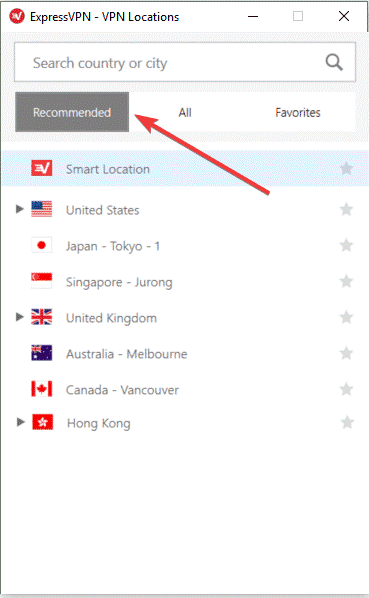
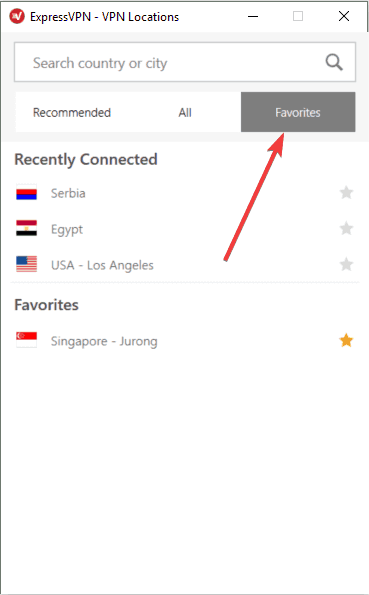
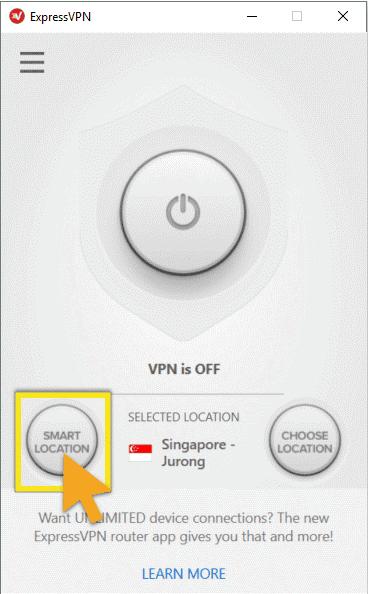
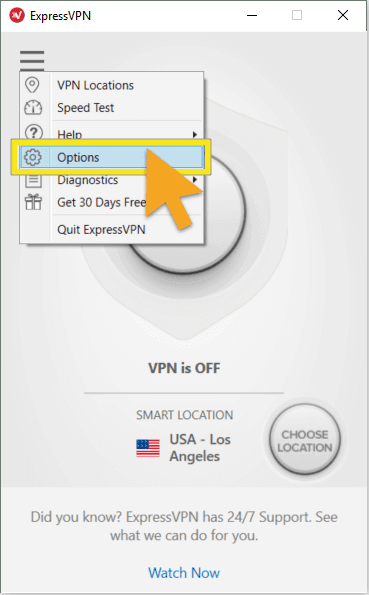
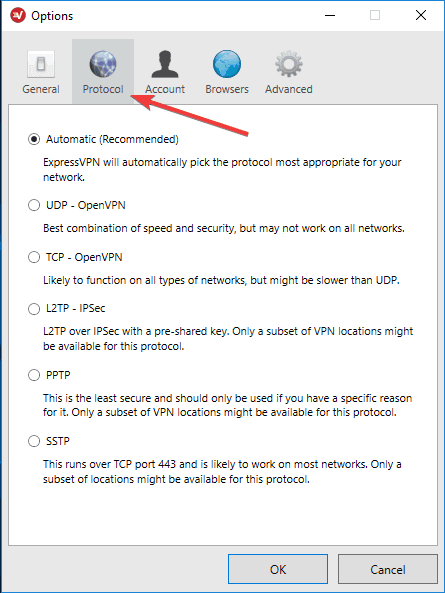
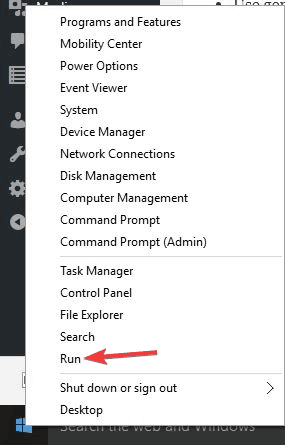
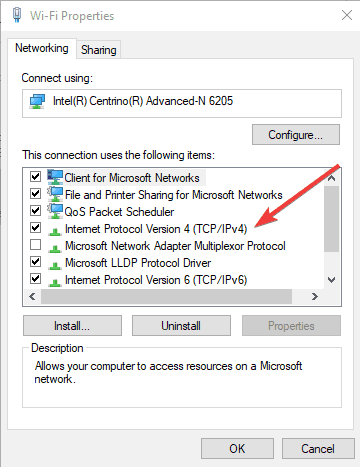

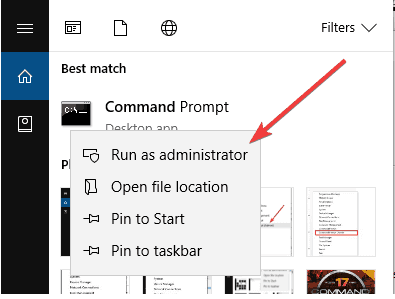
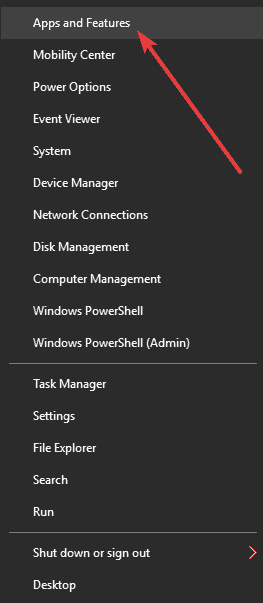
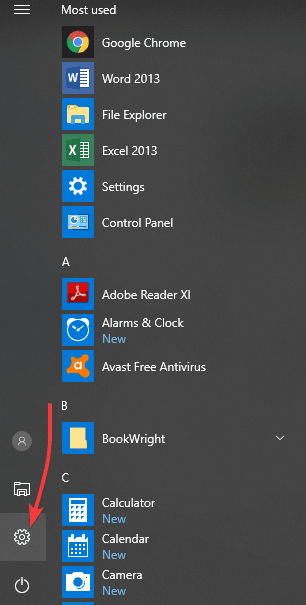
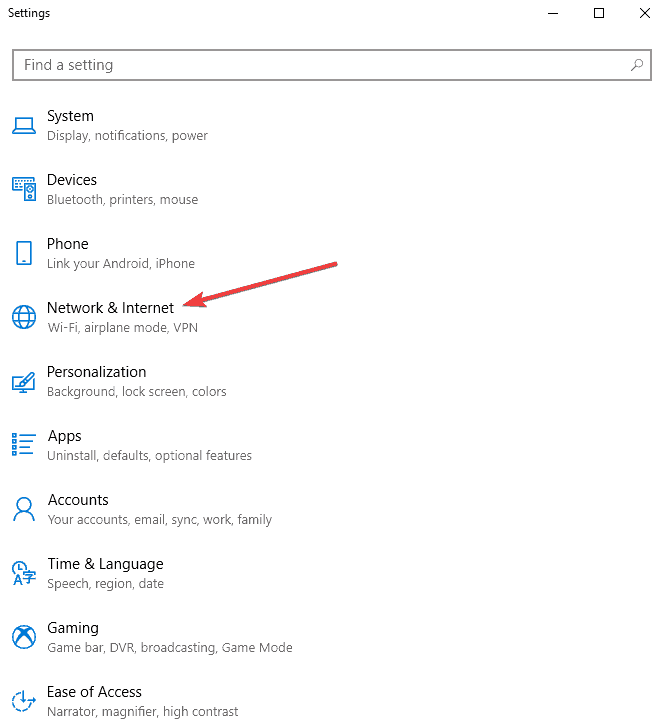

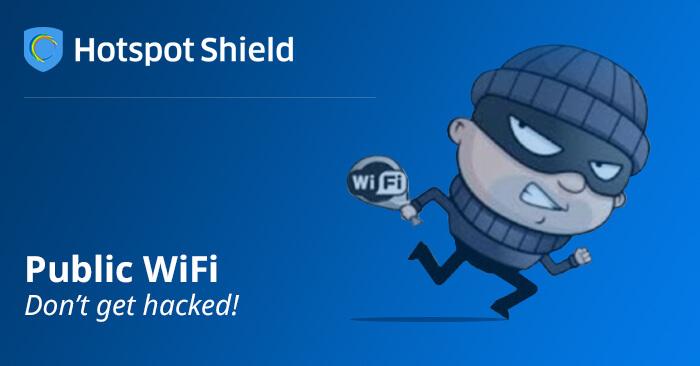
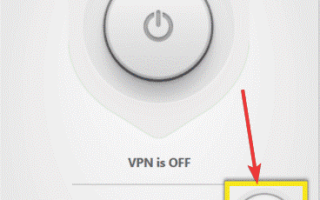

![Czy naprawdę muszę używać VPN z Kodi? [ODPOWIADAMY]](https://pogotowie-komputerowe.org.pl/wp-content/cache/thumb/01/7887d31017e5901_150x95.jpg)

